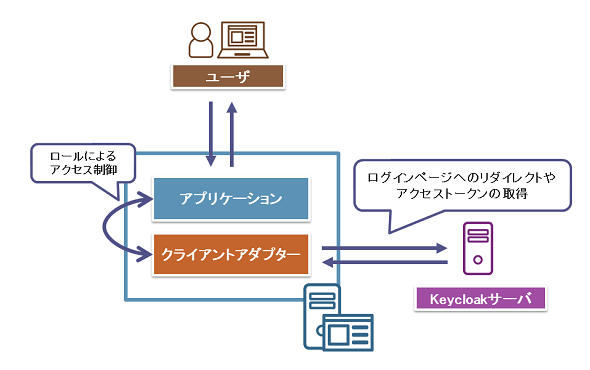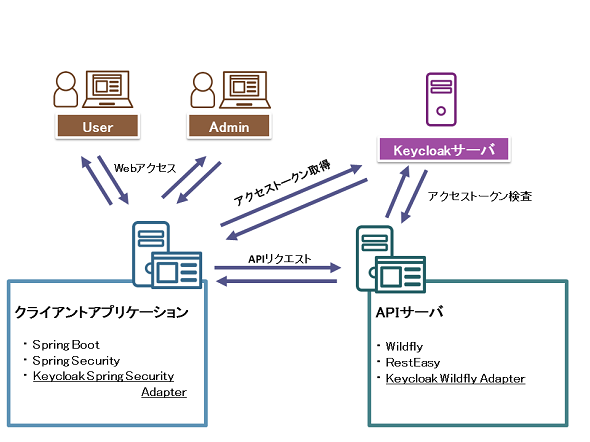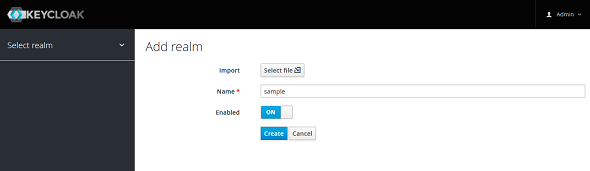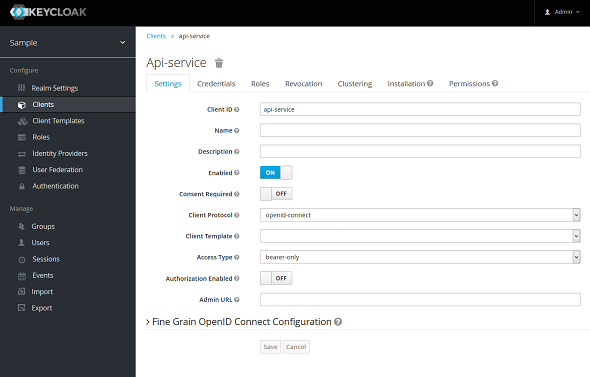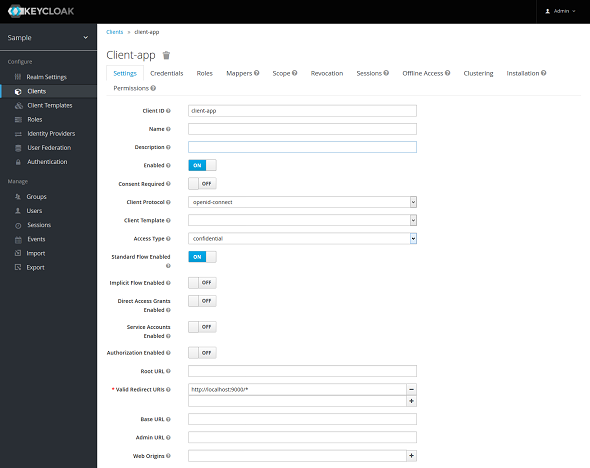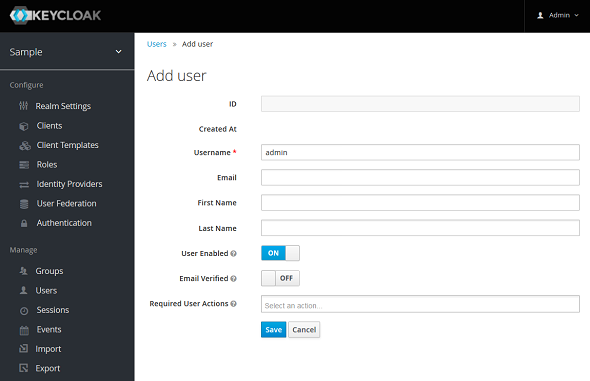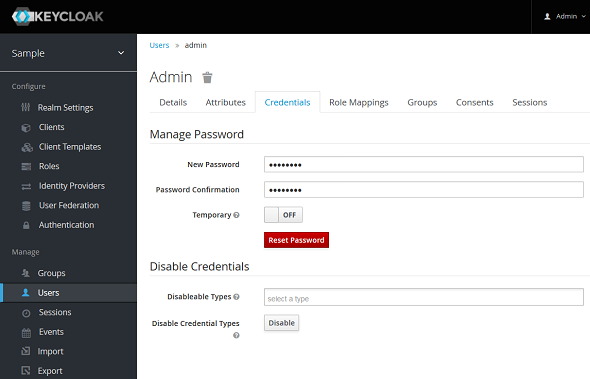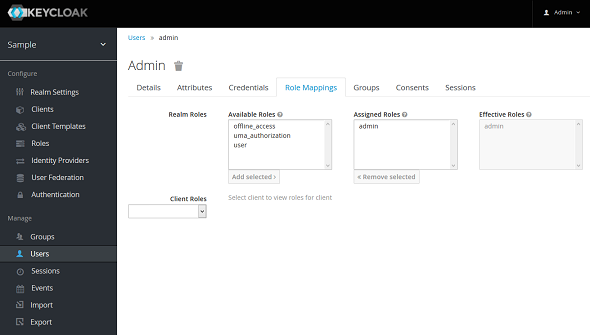Keycloakクライアントアダプターを利用してAPIサービスを構築してみよう:Keycloak超入門(3)(1/4 ページ)
本連載では、近年注目されている認証プロトコル「OpenID Connect」をサポートするオープンソースのシングルサインオン(SSO)ソフトウェア「Keycloak」の活用方法を解説していきます。今回は、Keycloakクライアントアダプターを利用して、APIサービスを構築してみます。
連載第3回目となる今回は「Keycloak」が提供するクライアントアダプターを利用して、OpenID Connectに対応したAPIサーバとクライアントアプリケーションを構築します。Keycloakクライアントアダプターを利用すると、Keycloakと連携できるようになり、簡単にシングルサインオン(SSO)や公開APIサービスを実現することができます。
Keycloakクライアントアダプターについて
「クライアントアダプター」はKeycloakが提供するライブラリで、Keycloakからのアクセストークン取得やアクセス制御を行います(図1)。「Wildfly」や「Jetty」といったアプリケーションサーバ向けのアダプターや、「Spring Framework」などのフレームワーク向けのアダプターが提供されています。
今回は、WildflyアダプターとSpring Framework用アダプターを利用します。それ以外のアダプターを利用する場合は、Keycloakの公式ドキュメント「Securing Applications and Services」を参照してください。
- Securing Applications and Services[英語](Keycloak Documentation)
構築するアプリケーションの構成
今回構築するアプリケーションは、以下の図2のようになっています。なお、これらのサンプルはGitHubのリポジトリ(https://github.com/Hitachi/Keycloak-adapter-examples)で公開しているので、ぜひ活用してください。
APIサーバ
APIサーバはユーザー向けと管理者向けのAPIエンドポイントを持ち、KeycloakのWildflyアダプターでアクセス制御が行われています。今回は以下の構成で作成しました。
| Wildfly | 10.1.Final |
|---|---|
| RestEasy | 3.1.4.Final |
| keycloak-wildfly-adapter | 3.2.0.Final |
クライアントアプリケーション
クライアントアプリケーションは、Keycloakから発行されたアクセストークンを使ってAPIサーバにアクセスし、取得したデータを利用してユーザーにWebページを表示します。今回はSpring Frameworkとkeycloak-spring-security-adapterを利用し、以下の構成で作成しました。
| ライブラリ | バージョン |
|---|---|
| spring-boot | 1.5.7.RELEASE |
| spring-boot-starter-security | 1.5.7.RELEASE |
| keycloak-spring-security-adapter | 3.2.0.Final |
Keycloakの設定
最初にKeycloakの設定を行います。KeycloakにはAPIサーバとクライアントアプリケーションの登録と、ログインするユーザーとその権限を設定していきます。
なお、これらの設定項目をエクスポートしたファイルをGitHubのリポジトリ(https://github.com/Hitachi/Keycloak-adapter-examples)に置いてあるので、そのファイルをインポートすることで設定を完了できます。
Realm(レルム)の作成
次に「Realm(レルム)」を作成し、この中にユーザーやクライアントの情報を追加していきます。RealmはKeycloak上に複数の設定方法を持つためのもので、クライアント設定やユーザー情報などが格納されます。今回は「sample」という名前のRealmを作成しました(画面1)。
クライアントの登録
Keycloakでは、管理するアプリケーションを「クライアント」という形で登録します。今回は、APIサーバとクライアントアプリケーションをクライアントとして登録します。
各クライアントは、Keycloakの「Clients」画面から登録します。今回の登録内容は、以下のようになります(画面2、画面3)。
| 項目 | 設定値 |
|---|---|
| Client ID | api-service |
| Client Protocol | openid-connect |
| Access Type | bearer-only |
| 項目 | 設定値 |
|---|---|
| Client ID | client-app |
| Client Protocol | openid-connect |
| Access Type | confidential |
| Standard Flow Enabled | ON |
| Valid Redirect URIs | http://localhost:9000/* |
ロールの作成
次に「ロール」を作成します。ロールの情報はKeycloakのユーザーにマッピングし、クライアントでアクセス制御を行う際に利用します。今回は「user」「admin」という2つのロールを追加します。Keycloakの「Roles」画面で「Add Role」をクリックして、ロールを追加します(画面4)。
ユーザーの作成
次にKeycloakへのユーザーを追加します。今回は「user01」「admin」という2つのユーザーを追加します。user01はユーザーページおよびAPIの実行が可能で、adminはそれに加えて管理者専用ページへのアクセスと管理者専用APIの実行が可能なユーザーとします。Keycloakの「Users」画面から「Add user」をクリックして、ユーザーを追加します(画面5)。
ユーザー名を入力したら、各ユーザーにパスワードを設定するため「Credentials」タブを開き、パスワードを設定します(画面6)。
最後に「Role Mappings」タブを開いてユーザーとロールのマッピングを行い、ユーザーにロールを割り当てます(画面7)。adminユーザーにはuserロールとadminロールを、user01ユーザーにはuserロールだけを割り当てます。
なお、画面7内に見えている「offline_access」と「uma_authorization」はKeycloakに最初から設定されている特殊なロールです。今回は利用しないので外しておきます。
以上の操作でKeycloakの設定が完了しました。引き続き、APIサーバとクライアントアプリケーションを構築していきます。
Copyright © ITmedia, Inc. All Rights Reserved.
関連記事
 なぜ「シングルサインオン」が必要なのか?
なぜ「シングルサインオン」が必要なのか?
企業でのWebサービスの実現が具体的になるにつれ、パスワード/IDマネジメントが重視されるようになり、「シングル・サインオン」がますます注目を集めている。この連載では、シングル・サインオンの実践ステップなど具体的な考え方を紹介する。また、メタディレクトリやLDAPなど「ディレクトリ統合」をキーワードとしてシングル・サインオンを実現するための技術を分かりやすく解説する。(編集部) 第1回 もはや企業のID管理で避けては通れない「IDaaS」とは?
第1回 もはや企業のID管理で避けては通れない「IDaaS」とは?
これまで社内設置が当たり前だったアイデンティティ(ID)管理/認証システム。でも「クラウド」「モバイル」に代表される激烈な変化に対応できる、と本当に思っていますか? ID管理/シングルサインオンの新たな選択肢「IDaaS」について解説する連載開始! 強力なSSOを実現するXML認証・認可サービス(SAML)
強力なSSOを実現するXML認証・認可サービス(SAML)
 OpenIG、OpenDJと連携したOpenAMの新機能
OpenIG、OpenDJと連携したOpenAMの新機能
今回は、OpenAMの姉妹製品で既存アプリケーションを改修せずにシングルサインオンを可能にする「OpenIG」と、OpenAMのデフォルトデータストアである「OpenDJ」について解説します。